O TeamViewer conecta qualquer PC ou servidor em todo o mundo em poucos segundos. A ferramenta ajuda a obter streaming ininterrupto e áudio claro durante as sessões de reunião, além de oferecer e dar suporte. Mas, em algumas ocasiões, o compartilhamento de áudio do computador em TeamViewer é desativado por razões desconhecidas. Tente estas etapas de solução de problemas para corrigir o problema.
Ao fornecer suporte técnico, é essencial ter recursos claros de áudio e vídeo. Vídeo e áudio são elementos essenciais para uma sessão de área de trabalho remota, especialmente nos casos em que a primeira pessoa está falando diretamente com a segunda pessoa em busca de suporte técnico.
O áudio do TeamViewer não está funcionando
Se você tiver o TeamViewer instalado em seu sistema Windows 10 e quiser rastrear e controlar o som da área de trabalho remota à distância, abra / inicie o TeamViewer.
Depois de abrir o Team Viewer antes de você, vá para a janela principal e clique em 'Extras ' guia e escolha o 'Opções'no menu expandido.
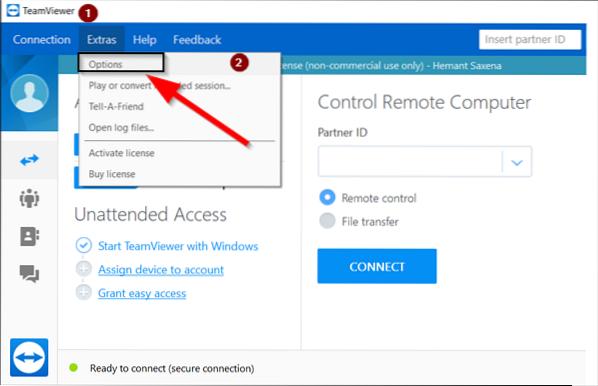
Em seguida, role para baixo até 'Padrões de controle remoto'seção visível em'Opções de controle remoto para outros computadores'.
Aqui, marque a caixa marcada com 'Tocar sons e músicas do computador'opção.

Além disso, repita o mesmo procedimento em outro computador, pois, para o áudio funcionar normalmente, é essencial que 'Padrões de controle remoto'estão habilitados em ambos os computadores.
Da mesma forma, se desejar ativar o compartilhamento de sons e músicas do computador no TeamViewer, siga as duas primeiras etapas conforme destacado acima e vá para a seção Reunião.
Clique no 'Reuniãoguia 'para exibir o'Padrõesseção 'no painel direito.
Role para baixo até 'Padrões de reunião'e marque a opção marcada contra'Compartilhe sons e músicas do computador'.

No final, clique em OK para aplicar as configurações.
O acesso remoto TeamViewer e as sessões de conferência remota são complementadas com soluções de chamadas de voz sobre IP de qualidade HD. Assim, com esta ferramenta à sua disposição, você pode facilmente fazer a transição de apresentações de controle remoto e videochamadas para uma experiência de colaboração mais flexível.

 Phenquestions
Phenquestions


